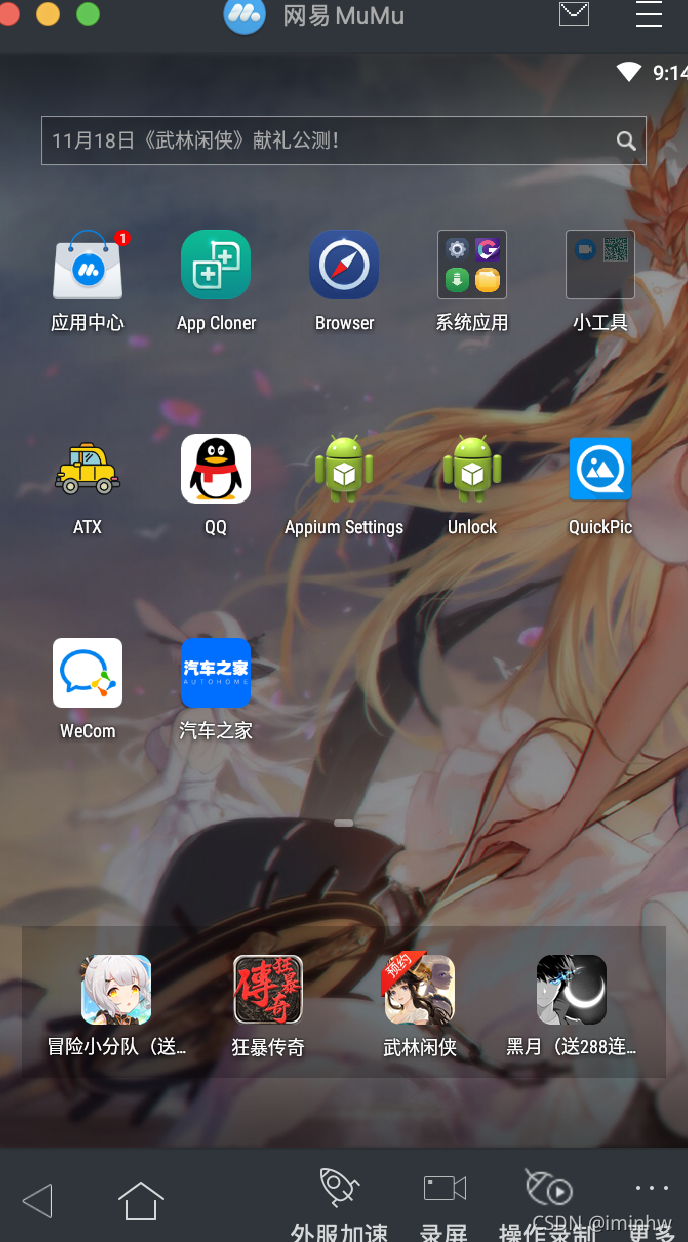1.打开mumu模拟器
?自行设置尺寸像手机屏幕,我的是宽520 高820
2. 打开Appium Server GUI
直接点击启动服务
3. 使用idea或eclipse创建空maven项目jdk选1.8并添加如下依赖
<dependencies>
<!-- appium的依赖-->
<dependency>
<groupId>io.appium</groupId>
<artifactId>java-client</artifactId>
<version>1.3.0</version>
</dependency>
<dependency>
<groupId>com.google.code.gson</groupId>
<artifactId>gson</artifactId>
<version>2.8.4</version>
</dependency>
</dependencies>4. 下面是我写的测试脚本,测试app是企业微信(安装包官网自行下载)
package com.minhw;
import io.appium.java_client.AppiumDriver;
//import io.appium.java_client.AndroidKeyCode;
import java.io.File;
import java.net.MalformedURLException;
import java.net.URL;
import java.util.HashMap;
import java.util.List;
import java.util.concurrent.TimeUnit;
import org.openqa.selenium.By;
import org.openqa.selenium.JavascriptExecutor;
import org.openqa.selenium.NoSuchElementException;
import org.openqa.selenium.WebElement;
import org.openqa.selenium.remote.CapabilityType;
import org.openqa.selenium.remote.DesiredCapabilities;
import org.openqa.selenium.remote.UnreachableBrowserException;
public class Main {
/**
* 所有和AppiumDriver相关的操作都必须写在该函数中
* @param driver
*/
public void test(AppiumDriver driver) {
try {
Thread.sleep(6000); //等待6s,待应用完全启动
} catch (InterruptedException e) {
// TODO Auto-generated catch block
e.printStackTrace();
}
driver.manage().timeouts().implicitlyWait(8, TimeUnit.SECONDS); //设置尝试定位控件的最长时间为8s,也就是最多尝试8s
/*
* 余下的测试逻辑请按照题目要求进行编写
*/
driver.findElement(By.xpath("//*[@text='工作台']")).click();
// (JavascriptExecutor)
// driver.executeScript("mobile: scrollTo", new HashMap<String, String>() {{
// put("element", driver.findElement(By.xpath("//android.widget.FrameLayout[1]/android.widget.LinearLayout[1]/android.widget.FrameLayout[1]/android.widget.LinearLayout[1]/android.widget.FrameLayout[1]/android.widget.FrameLayout[1]/android.widget.RelativeLayout[1]/android.widget.FrameLayout[1]")).getText());
// }});
int width = driver.manage().window().getSize().width;
int height = driver.manage().window().getSize().height;
// System.out.println(width);
// System.out.println(height);
for (int i = 0; i < 2; i++) {
driver.swipe(width / 2, height * 3 / 4, width / 2, height / 4, 100);
try {
Thread.sleep(3000);
} catch (InterruptedException e) {
// TODO Auto-generated catch block
e.printStackTrace();
}
}
WebElement ricElement = driver.findElement(By.xpath("//*[@text='日程']"));
ricElement.click();
driver.findElement(By.xpath("//*[@resource-id=\"com.tencent.wework:id/icw\"]/android.widget.RelativeLayout[2]/android.widget.RelativeLayout[1]/android.widget.TextView[1]")).
click();
driver.findElement(By.xpath("//*[@resource-id=\"com.tencent.wework:id/ix0\"]/android.widget.RelativeLayout[2]")).
click();
// nr
driver.findElement(By.xpath("//*[@resource-id=\"com.tencent.wework:id/bqv\"]")).
click();
driver.findElement(By.xpath("//*[@resource-id=\"com.tencent.wework:id/bqv\"]")).
sendKeys("这是一个待办test");
// ren
driver.findElement(By.xpath("//*[@resource-id=\"com.tencent.wework:id/isw\"]/android.widget.RelativeLayout[1]/android.widget.RelativeLayout[1]")).
click();
try {
driver.findElement(By.xpath("//android.widget.FrameLayout[1]/android.widget.LinearLayout[1]/android.widget.FrameLayout[1]/android.widget.LinearLayout[1]/android.widget.FrameLayout[1]/android.widget.RelativeLayout[1]/android.widget.FrameLayout[1]/android.widget.FrameLayout[1]/android.widget.RelativeLayout[1]/android.widget.ListView[1]/android.widget.RelativeLayout[4]/android.widget.RelativeLayout[1]/android.widget.RelativeLayout[1]/android.widget.FrameLayout[2]/android.view.ViewGroup[1]/android.widget.ImageView[1]")).click();
} finally {
// TODO: handle finally clause
driver.findElement(By.xpath("//*[@resource-id=\"com.tencent.wework:id/hkb\"]")).click();
// 选人确定
}
driver.findElement(By.id("com.tencent.wework:id/ist")).click();
driver.findElement(By.id("com.tencent.wework:id/inp")).
click();
int width1 = driver.manage().window().getSize().width;
int height1 = driver.manage().window().getSize().height;
System.out.println(width1);
System.out.println(height1);
for (int i = 0; i < 1; i++) {
driver.swipe(width1 / 2, height1 * 3 / 4, width1 / 2, height1 / 4, 100);
try {
Thread.sleep(3000);
} catch (InterruptedException e) {
// TODO Auto-generated catch block
e.printStackTrace();
}
}
driver.findElement(By.xpath("//*[@resource-id=\"com.tencent.wework:id/ckm\"]")).
click();
driver.findElement(By.xpath("//*[@resource-id=\"com.tencent.wework:id/iv0\"]")).
click();
try {
driver.findElement(By.xpath("//*[@resource-id=\"com.tencent.wework:id/iti\"]/android.widget.LinearLayout[1]/android.widget.LinearLayout[1]")).click();
System.out.println("日程保存成功");
} catch (
Exception e) {
// TODO: handle exception
System.err.println("日程保存失败");
}
}
/**
* AppiumDriver的初始化逻辑必须写在该函数中
*
* @return
*/
public AppiumDriver initAppiumTest() {
AppiumDriver driver = null;
// File classpathRoot = new File(System.getProperty("user.dir"));
// File appDir = new File(classpathRoot, "apk");
// File app = new File(appDir, "qichezhijia.apk");
// 设置自动化相关参数
DesiredCapabilities capabilities = new DesiredCapabilities();
capabilities.setCapability("browserName", "");
capabilities.setCapability("platformName", "Android");
capabilities.setCapability("deviceName", "Android Emulator");
capabilities.setCapability("platformVersion", "6.0.1");
capabilities.setCapability("appPackage", "com.tencent.wework");
capabilities.setCapability("appActivity", ".launch.LaunchSplashActivity");
// capabilities.setCapability("noSign", "true");
// 设置apk路径
// capabilities.setCapability("app", app.getAbsolutePath());
// 设置使用unicode键盘,支持输入中文和特殊字符
capabilities.setCapability("unicodeKeyboard", "true");
// 设置用例执行完成后重置键盘
capabilities.setCapability("resetKeyboard", "true");
// 初始化
try {
driver = new AppiumDriver(new URL("http://127.0.0.1:4723/wd/hub"), capabilities);
} catch (MalformedURLException e) {
// TODO Auto-generated catch block
e.printStackTrace();
}
return driver;
}
public void start() {
test(initAppiumTest());
}
public static void main(String[] args) {
Main main = new Main();
main.start();
}
}?目录结构如下图

?5. 最后运行main就开始执行脚本了。